
位置:数据恢复的知识与技巧 - 剪切的文件怎么恢复?
保存在桌面的文件,从电脑剪切到U盘中,结果剪切完后U盘中没有文件,但电脑中的文件也不见了!经常遇到用户反映剪切过程中数据丢失,那么剪切掉的文件怎么恢复呢?
首先,简单介绍下操作系统的剪切功能。对文件进行剪切,系统会将用户选中的文件放到剪切板中,当用户进行“粘贴”操作时,剪切板中的文件会放到用户选定的位置。剪切操作结束后原来位置的那个文件就被系统删除掉,用户看不到了。剪切板是电脑内存提供的一块动态空间,用来暂时存储数据,它位于内存中,在电脑硬盘中看不到。操作系统对被剪切掉的文件进行的处理与将文件删除处理方式类似,因此用户可以使用删除文件恢复方式对剪切掉的文件进行恢复。
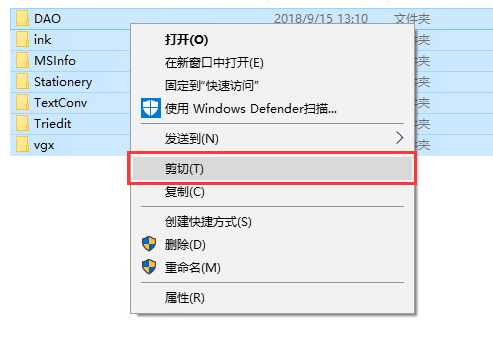
电脑文件剪切后如何找回来呢?电脑硬盘或是U盘等存储设备因为剪切丢失了文件,可以选择数据恢复精灵来回数据。数据恢复精灵功能多样、操作简单、界面简洁,零基础用户使用起来也毫无压力。软件提供的“恢复已删除的文件”功能,支持恢复因剪切、误删除文件以及清空回收站丢失的文件。此外,软件还提供了其他功能用于解决分区丢失、分区打不开、格式化等数据丢失问题。数据恢复精灵内置深度扫描算法,可以准确识别多种文件类型,确保取得理想的恢复效果。
下面介绍如何使用数据恢复精灵软件来恢复电脑不小心剪切掉的文件。
第一步:下载并安装数据恢复精灵软件。
提醒:不要吧软件安装到丢失数据的分区,以免将待恢复的文件覆盖掉。
第二步:运行软件后恢复看到下图所示的主界面,这里需要选择“恢复已删除的文件”。
提醒:如果此功能最终没有找到想要的数据,还可以使用“恢复分区内的文件”进行扫描;对于U盘和SD卡这类存储设备,还可以使用“恢复整个磁盘的文件”这个功能。
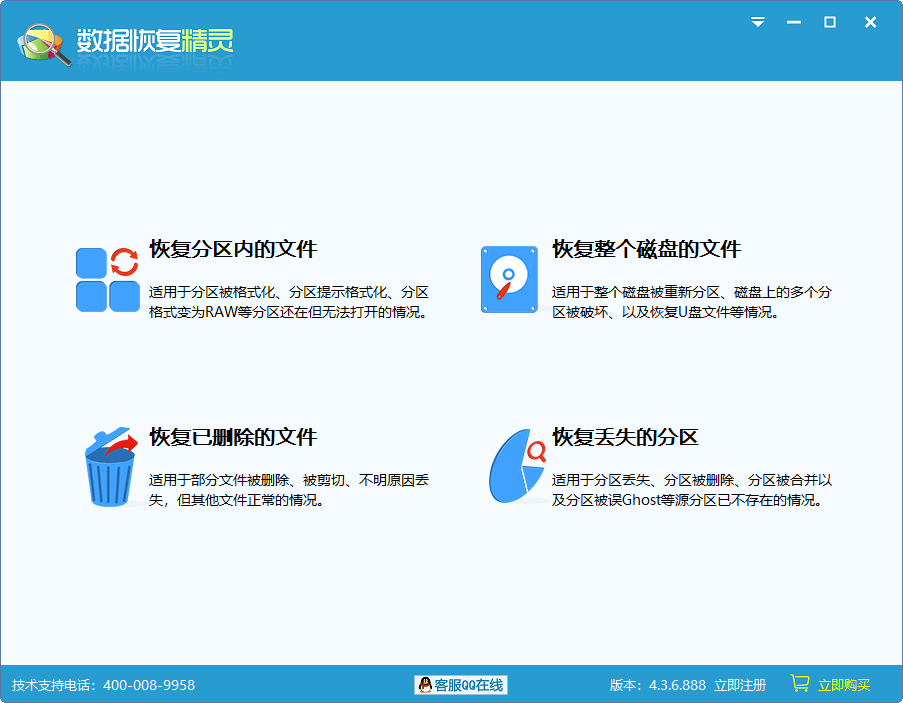
第三步:选中文件被剪切之前所位于的分区,然后点击“下一步”按钮开始搜索丢失的文件。
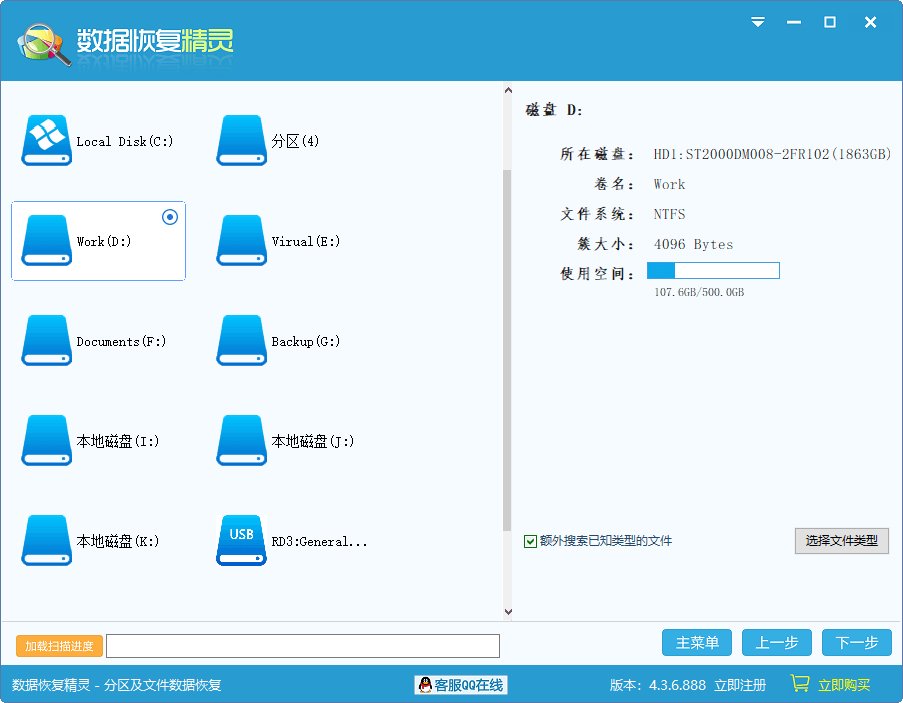
第四步:预览并复制文件。
在扫描结果中寻找想要的文件,然后通过预览文件判断文件是否正确。最后把文件复制保存到其他安全的位置,完成恢复。
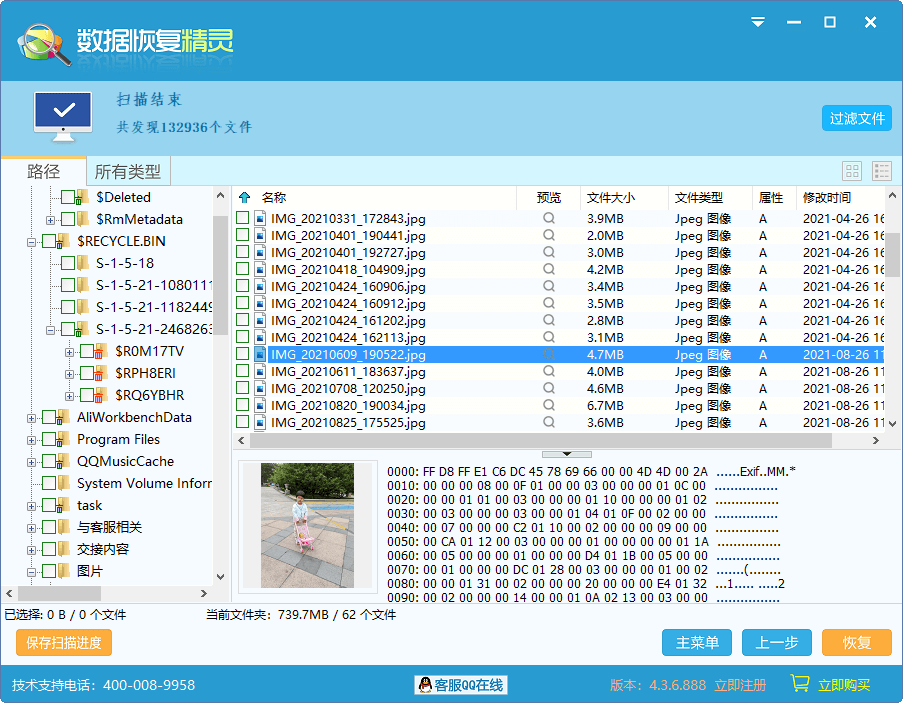
经过上面的步骤就可以恢复剪切丢失的文件了。这里需要提醒大家,一旦发现在剪切过程中文件丢失了,应该立刻停止其他操作,第一时间使用数据恢复精灵软件进行数据恢复。此外,平时在对文件进行处理的时候,尽量使用“复制”而不是“剪切”功能。在剪切过程中比较容易出现错误,造成原盘和目标位置数据均丢失,因此,建议使用复制粘贴后,再将源盘中的文件删除,不能因为图省事而造成数据丢失,这样就得不偿失了。
1、电脑桌面被剪切走的文件怎么恢复?
电脑桌面被剪切后可以使用数据恢复精灵进行恢复。使用软件的“恢复已删除的文件”这个功能对桌面所在的路径扫描即可。扫描完成后还可以预览丢失的文件,查看文件可恢复性。
2、替换掉的文件还能找回吗?
被同名替换掉的文件有可能被覆盖的可能性,至于是否能恢复,要实际恢复试一下才知道。对于被替换掉的文件,可以使用数据恢复精灵的“恢复分区内的文件”这个功能对整个分区进行扫描。扫描完成后,对“路径”和“所有类型”下的数据都需要仔细预览,查找丢失的文件。
3、移动硬盘删除的数据还能恢复吗?
数据从移动硬盘删除后,不会立刻消失,通过使用数据恢复软件可以把文件恢复回来。不过删除的文件需要尽快恢复,因为如果数据误删除后继续使用移动硬盘会产生数据覆盖,对数据造成二次破坏。具体的恢复步骤请参考教程:如何找回移动硬盘误删的文件?
4、剪切后格式化丢失的文件怎么恢复?
文件被剪切后又对磁盘分区进行格式化等操作,可以尝试利用数据恢复精灵软件来恢复丢失的文件。推荐使用“恢复分区内的文件”这个功能来扫描,因为该功能在扫描的时候支持同时把误删除和格式化丢失的文件一起识别出来,恢复效果比较理想。
5、U盘文件被剪切了怎么恢复?
U盘文件被剪切了和电脑硬盘上的文件被剪切了恢复方法是一样的,都可以当做是删除文件进行恢复。这种情况,既可以使用数据恢复精灵也可以使用DiskGenius软件进行恢复。只要文件可以被搜索到并且可以正常预览,那就说明可以被正确恢复。
微信公众号

易数官方微博
